专业视频剪辑工具GOM Mix Pro剪辑视频教程
时间:2018-02-26 17:25:40 作者:Joe 浏览量:106

许多网友向小编反映不知道怎么使用GOM Mix Pro?哪里有GOM Mix Pro的使用教程?今天极速小编为大家提供一个使用教程,希望对大家有帮助!首先我们下载GOM Mix Pro(下载地址:http://www.jisuxz.com/down/61568.html),下载解压后按步骤安装。
安装软件后双击GOM Mix Pro桌面快捷方式打开软件:

GOM Mix Pro是一款好用的外国视频剪辑软件。使用GOM Mix Pro可以轻松进行视频剪辑、在视频中插入音乐、图片、文字。虽然软件界面是英文,但是使用和操作方式非常简单,是剪辑视频的神器;
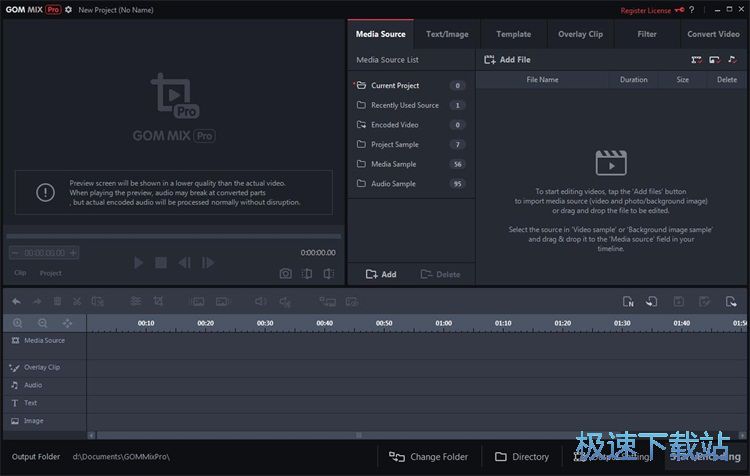
极速小编这次就来演示一下怎么使用GOM Mix Pro剪辑视频并保存。点击GOM Mix Pro中的[Add File]打开文件选择窗口。按照视频文件的存放路径找到视频文件,用鼠标选中想要用于剪辑的视频,点击[打开]就可以将视频添加到GOM Mix Pro中了;

视频添加完成,我们现在可以看到两个视频文件已经被合并成一个视频内容了。我们将要在下方时间轴中进行主要的操作步骤;

在时间轴的视频框中使用鼠标按住视频,拖动鼠标就可以将视频分割,在鼠标拖动范围外的视频内容将被去除。点击时间轴上方的工具栏中的截取按钮,就可以将使用鼠标选中的视频截取出来;

截取完成后,点击GOM Mix Pro右下角的[Start Encoding]开始将剪辑好的视频输出;

在输出视频文件前,我们需要设置视频文件的存放路径名和文件名,;点击[Start Encoding]开始输出视频;

视频生成完成,这时候软件会提示Encoding has been completed,说明视频已经输出完成。

GOM Mix Pro的使用方法就讲解到这里,希望对你们有帮助,感谢你对极速下载站的支持!
GOM Mix Pro 2.0.2.2 官方版
- 软件性质:国外软件
- 授权方式:共享版
- 软件语言:英文
- 软件大小:229801 KB
- 下载次数:426 次
- 更新时间:2019/4/3 7:39:05
- 运行平台:WinAll...
- 软件描述:说到编辑视频我们会想起读书时间使用的会声会影,但会声会影适合比较专业的技术人员来... [立即下载]
相关资讯
相关软件
- 怎么将网易云音乐缓存转换为MP3文件?
- 比特精灵下载BT种子BT电影教程
- 土豆聊天软件Potato Chat中文设置教程
- 怎么注册Potato Chat?土豆聊天注册账号教程...
- 浮云音频降噪软件对MP3降噪处理教程
- 英雄联盟官方助手登陆失败问题解决方法
- 蜜蜂剪辑添加视频特效教程
- 比特彗星下载BT种子电影教程
- 好图看看安装与卸载
- 豪迪QQ群发器发送好友使用方法介绍
- 生意专家教你如何做好短信营销
- 怎么使用有道云笔记APP收藏网页链接?
- 怎么在有道云笔记APP中添加文字笔记
- 怎么移除手机QQ导航栏中的QQ看点按钮?
- 怎么对PDF文档添加文字水印和图片水印?
- 批量向视频添加文字水印和图片水印教程
- APE Player播放APE音乐和转换格式教程
- 360桌面助手整理桌面图标及添加待办事项教程...
- Clavier Plus设置微信电脑版快捷键教程
- 易达精细进销存新增销售记录和商品信息教程...











